So deinstallieren Sie VirtualBox vollständig in Windows
Möchten Sie VirtualBox vollständig von Ihrem Microsoft Windows -PC entfernen? Das liegt höchstwahrscheinlich daran, dass Windows Update Sie aufgrund eines Kompatibilitätsproblems immer wieder zum Löschen auffordert.
Es gibt mehrere Möglichkeiten, VirtualBox in Windows 10 und 11 zu deinstallieren, und dieser Beitrag führt Sie durch sie. Fahren Sie mit dem Abschnitt fort, in dem das Entfernen von VirtualBox mit einem Dienstprogramm zum Entfernen von Software erläutert wird, wenn Sie alle zugehörigen Registrierungseinträge entfernen möchten.

Methode 1: Deinstallieren Sie VirtualBox über den Bereich „Apps(Apps) und Funktionen“.(Features Pane)
Der einfachste Weg, Oracle VM VirtualBox zu deinstallieren , ist die Verwendung der Apps & Features- Konsole in den Windows-Einstellungen(Windows Settings) .
- (Right-click)Klicken Sie mit der rechten Maustaste auf die Schaltfläche Start und wählen Sie Apps und Funktionen(Features) aus .

- Scrollen(Scroll) Sie nach unten und wählen Sie Oracle VM VirtualBox [Versionsnummer] aus.
- Wählen Sie Deinstallieren.

Methode 2: Deinstallieren Sie VirtualBox über die Systemsteuerung(Control Panel)
Verwenden Sie alternativ das ältere Programm-(Programs) und Funktionsfenster(Features) in der Windows-Systemsteuerung(Windows Control Panel) , um VirtualBox zu entfernen.
- Öffnen Sie das Startmenü(Start) , geben Sie Systemsteuerung(Control Panel) ein und drücken Sie die Eingabetaste(Enter) .

- Wählen Sie Programm deinstallieren.

- Wählen Sie Oracle VM VirtualBox und dann Deinstallieren aus(Uninstall) .

Methode 3: Deinstallieren Sie VirtualBox mit(VirtualBox Using) seinem Windows Installer
Wenn VirtualBox nicht in der App „ Einstellungen “ oder in der (Settings)Systemsteuerung angezeigt(Control Panel) wird, verwenden Sie das Virtualbox- Installationsprogramm, um das Programm zu entfernen.
- Laden Sie VirtualBox von VirtualBox.org herunter .

- Führen Sie die ausführbare ( EXE ) Setup-Datei aus und aktualisieren Sie VirtualBox .

- Führen Sie dieselbe Setup-Datei erneut aus, aber wählen Sie diesmal Entfernen(Remove) aus .

Methode 4: Deinstallieren Sie VirtualBox über Windows PowerShell
Eine andere Möglichkeit, VirtualBox(VirtualBox) zu entfernen, ist über die Windows PowerShell- Konsole.
- (Right-click)Klicken Sie mit der rechten Maustaste auf die Schaltfläche Start , wählen Sie Windows PowerShell/Terminal ( Admin ).
- Wählen Sie im Popup- Fenster Benutzerkontensteuerung (User Account Control)Ja aus.(Yes)

- Geben Sie Get-Package ein und drücken Sie die Eingabetaste.

- Notieren Sie(Note) sich die Versionsnummer von VirtualBox .

- Geben(Type) Sie Uninstall-Package -Name „Oracle VM VirtualBox [ Versionsnummer(Version Number) ]“ ein und ersetzen Sie [ Versionsnummer(Version Number) } durch die Nummer aus dem vorherigen Schritt.

- Drücken Sie Enter.
Methode 5: Deinstallieren Sie VirtualBox mit einem Software-Entfernungsprogramm(Software Removal Tool)
Verwenden Sie ein spezielles Dienstprogramm(dedicated software removal utility) zum Entfernen von Software, um VirtualBox und alle seine Registrierungseinträge zu entfernen. Hier ist zum Beispiel die kostenlose Version von Revo Uninstaller in Aktion.
- (Download)Laden Sie Revo Uninstaller (Revo Uninstaller)herunter , installieren und öffnen Sie es .
- Klicken Sie mit der rechten Maustaste auf Oracle VM VirtualBox und wählen Sie Deinstallieren(Uninstall) aus .

- Aktivieren Sie das Kontrollkästchen (Make)Systemwiederherstellungspunkt(System Restore Point) vor der Deinstallation erstellen und wählen Sie Weiter(Continue) .
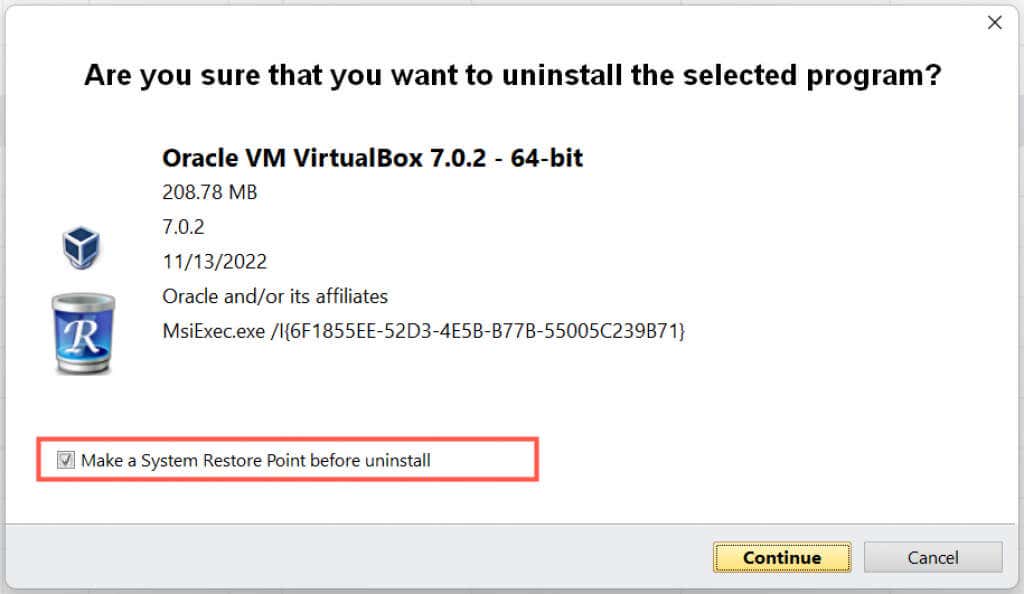
- Wählen Sie(Select Remove) im VirtualBox- Deinstallationsprogramm Entfernen aus.

- Wählen Sie einen Scanmodus – Sicher, Moderat(Moderate) oder Erweitert(Advanced) . Wählen Sie Sicher(Select Safe) , wenn Sie nicht riskieren möchten, das Betriebssystem zu beschädigen(risk breaking the operating system) .

- Wählen Sie „Alle auswählen“ > „Löschen“.

- Wählen Sie Fertig stellen.
- Fahren(Shut) Sie Ihren Computer herunter und starten Sie ihn neu.
Wenn danach Probleme mit Windows auftreten , verwenden Sie die Systemwiederherstellung, um Ihre Änderungen rückgängig zu machen(use System Restore to roll back your changes) .
Entfernen Sie übrig gebliebene VirtualBox-Ordner
Trotz der Verwendung der oben genannten Methoden haben Sie immer noch ein paar übrig gebliebene Ordner, die Sie von der Festplatte oder SSD Ihres Computers löschen können . Sie finden sie unter Local Disk C > Users > [ Ihr Benutzername].
- . VirtualBox : Enthält verschiedene VirtualBox- Elemente.
- VirtualBox-VMs : Enthält VM-Images für Windows , Linux und andere Betriebssysteme(OSs) . Bewahren Sie sie auf, wenn Sie VirtualBox(VirtualBox) neu installieren möchten .

Out of the Box
Angenommen(Suppose) , Sie werden weiterhin mit Windows Update- Inkompatibilitätsbenachrichtigungen konfrontiert, obwohl Sie VirtualBox entfernt haben . In diesem Fall haben Sie möglicherweise Android -Emulatoren auf Ihrem Computer, die eine ähnliche Open-Source-Virtualisierungstechnologie verwenden, z. B. BlueStacks , LDPlayer usw. Versuchen Sie auch, sie zu entfernen.
Related posts
Die Virtualisierungsunterstützung ist in der Firmware von Windows 11/10 deaktiviert
So deaktivieren oder aktivieren Sie die Hardwarevirtualisierung in Windows 11/10
Wie aktiviere ich die Virtualisierung unter Windows 10?
Geben Sie Ordner zwischen Host- und Gastbetriebssystem in VirtualBox frei
So richten Sie kostenlos eine virtuelle Windows XP-Maschine ein
Kontextmenü-Editoren: Kontextmenüelemente in Windows 11 hinzufügen, entfernen
Laden Sie VirtualBox herunter und tauchen Sie ein in die Welt der Virtualisierung
FATAL: Kein bootfähiges Medium gefunden! Fehler „System angehalten“ in VirtualBox
So beheben Sie, dass VirtualBox USB in Windows 11/10-Computern nicht erkannt wird
So aktivieren Sie Windows Sandbox im VirtualBox-Gastbetriebssystem
VirtualBox Das USB-Gerät konnte nicht an die virtuelle Maschine angeschlossen werden
Die VirtualBox-Schnittstelle hat beim Herunterfahren eine Meldung über aktive Verbindungen
VirtualDJ ist eine kostenlose virtuelle DJ-Software für Windows-PCs
So verwenden Sie die integrierten Tools Charmap und Eudcedit von Windows 11/10
So installieren Sie Ubuntu in VirtualBox
Blenden Sie die Menüleiste und die Statusleiste in VirtualBox aus
So installieren Sie macOS Big Sur in VirtualBox unter Windows
So verwenden Sie das Netzwerk-Sniffer-Tool PktMon.exe in Windows 10
6 Möglichkeiten zur Behebung des VirtualBox-Ergebniscodes: E_FAIL (0x80004005) Fehler in Windows
VMWare Fusion BIOS Setup wird zu schnell geladen?
